
Jika dalam beberapa minggu ke depan Anda adalah salah satu pengguna yang Anda telah berpikir untuk memperbarui iPad "lama" Anda untuk salah satu model iPad Air 2 dan iPad Mini 3 yang baru (Meskipun yang terakhir tidak mendapatkan penjualan selisih harga dengan model sebelumnya), tentunya Anda ingin dapat menyalakan iPad baru Anda untuk melanjutkan seperti yang telah kami konfigurasikan pada perangkat Anda sebelumnya. Menginstal aplikasi, mengonfigurasi layanan dan pengaturan untuk menyesuaikannya dengan kebutuhan dan selera kita, adalah tugas yang agak berat dan mengganggu, tetapi ada solusi yang sangat nyaman untuk menghindari semua proses ini.
Untungnya, seperti yang terjadi tanpa membeli Mac baru, Apple mengizinkan kami meneruskan semua informasi yang kami simpan di satu perangkat ke perangkat lainnya, tanpa harus menggunakan salinan manual di mana kami selalu dapat meninggalkan beberapa data di sepanjang jalan. Untuk melakukan ini, kita memerlukan aplikasi iTunes Apple dan memiliki perangkat lama dan baru dengan versi terbaru iOS 8, yang dalam hal ini adalah 8.1.
Kedua, kita harus unduh iTunes versi terbaru ke komputer kita. Di dalam Bagian situs web Apple, kami dapat memeriksa apakah versi yang diinstal di komputer kami adalah yang terbaru. Atau, kita pergi ke menu Store dan klik Periksa apakah ada unduhan yang tersedia.
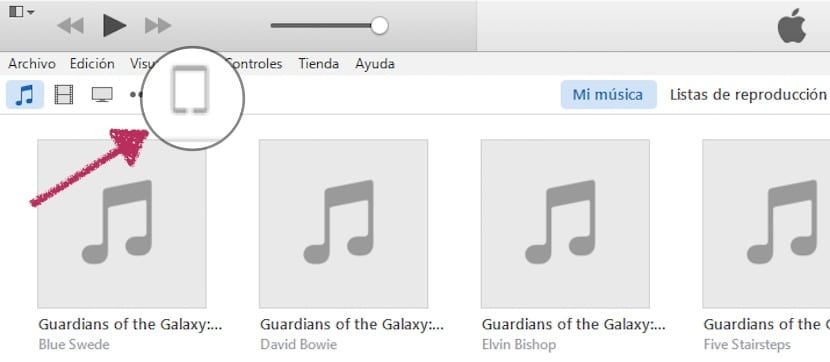
Sekarang kita harus menghubungkan perangkat lama ke iTunes buat salinan lengkap iPad kami untuk dapat memulihkannya ke iPad baru kami. Untuk melakukan ini kita akan pergi ke ikon iPad yang terletak di bagian atas iTunes.
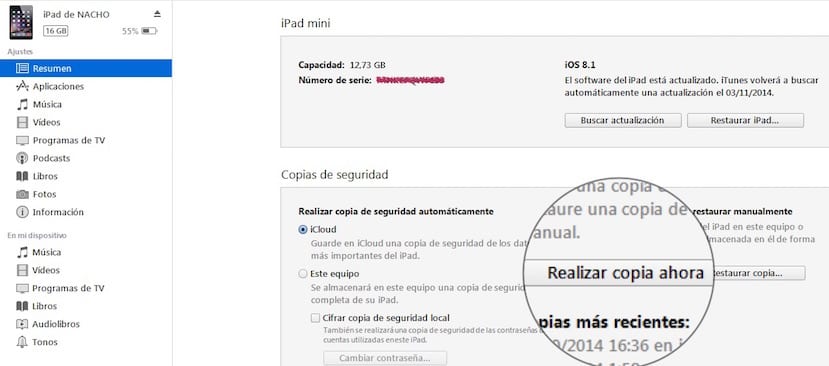
Layar baru akan terbuka, di mana kita harus mencari dan menekan opsi Buat salinannya sekarang. Prosesnya, bergantung pada jumlah data yang kami simpan, mungkin memerlukan waktu beberapa saat.
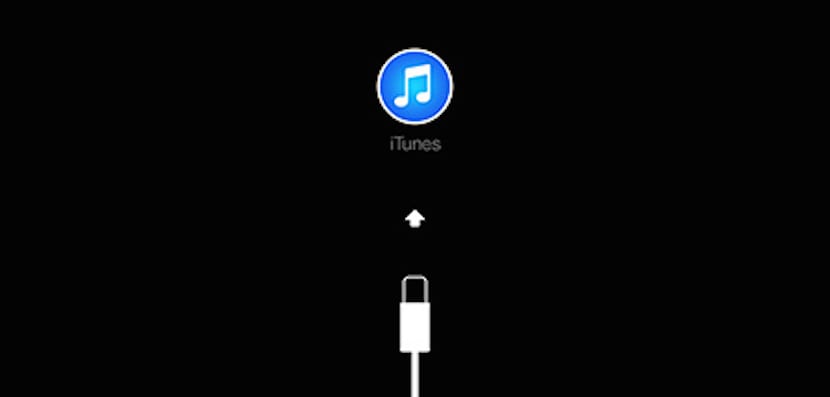
Setelah proses selesai, kita harus menyalakan iPad baru kita dan mulai melengkapi informasi yang diminta sampai kita mencapai titik di mana ia memberi tahu kita jika kita ingin mengkonfigurasi iPad baru sebagai yang baru, jika kita mau. memulihkan data iTunes kami atau meskipun kami ingin memulihkan data iCloud kami. Kita harus memilih opsi kedua dan menghubungkan perangkat kita ke iTunes sehingga aplikasi bertanggung jawab untuk memuat semua informasi yang kami miliki di iPad lama kami yang baru.

Dengan iPhone itu akan menjadi proses yang sama?. Terima kasih
Langkah yang persis sama.
Salam.
Terima kasih banyak
Saya harus melewatkan semua data saya, tetapi saya melihat bahwa ipod pro baru saya sangat sama sehingga yang lama tidak ada perbedaan dengan yang sebelumnya
Saya memiliki masalah bahwa iPad dan iPhone saya berdering pada saat yang sama karena saya memiliki ID Apple yang sama. Apa yang bisa dilakukan?